Django
1.[Django] highcharts로 차트 구현하기

1. highcharts 주소 들어가기 https://highcharts.com/ 2. Demos > Highcharts JS Demos 그러면 아래와 같은 창이 뜬다. 
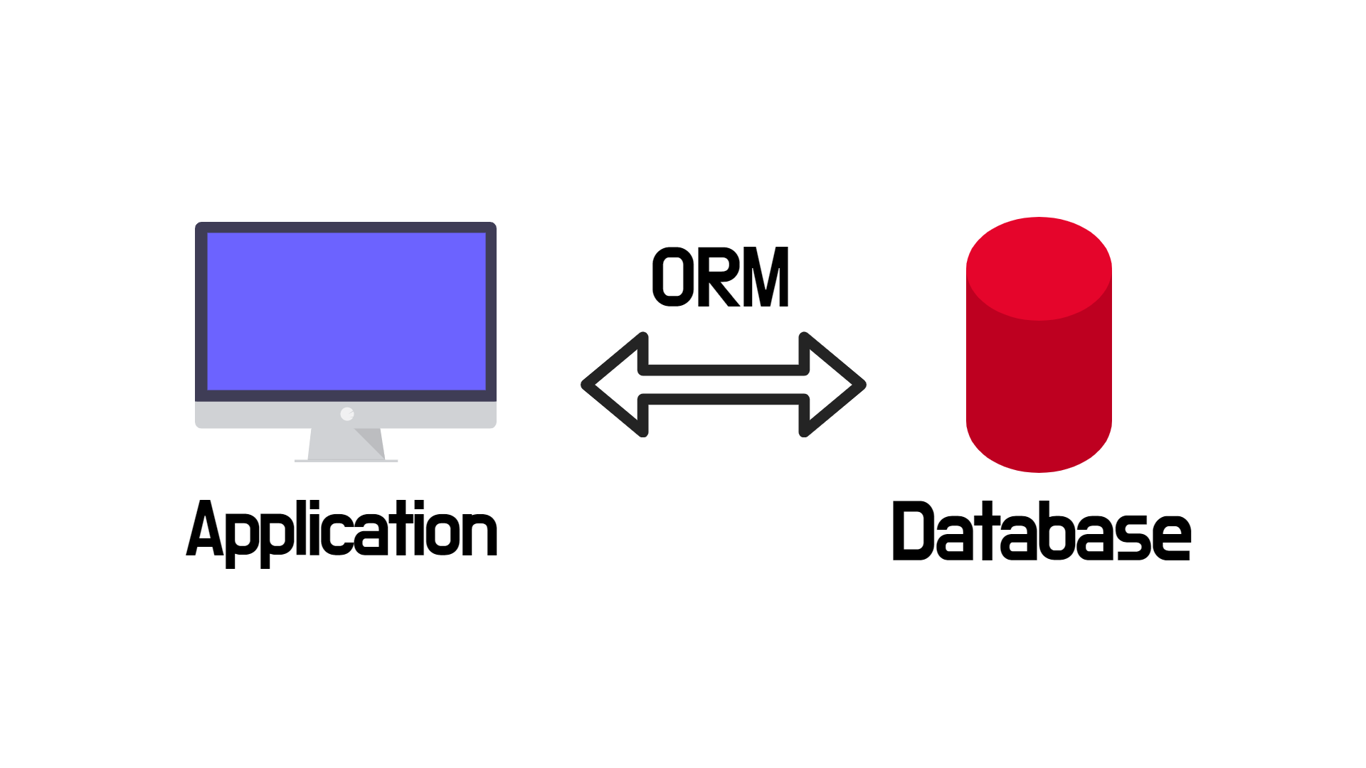
💻 Django ORM 1. MariaDB 데이터 테이블 생성 1) HeidiSQL 접속 2) 신규 > 세션 이름에 ‘root’ 입력하고 자신이 MariaDB설치할 때 입력한 암호 입력하고 저장 > 열기 3) root를 오른쪽 커서로 클릭하고 ‘새로 생성’ > ‘데이터베이스’ > ‘sh’ 생성 (데이터베이스 이름은 자신이 하고 싶은 대로..) !...
3.[Django] ORM(2)
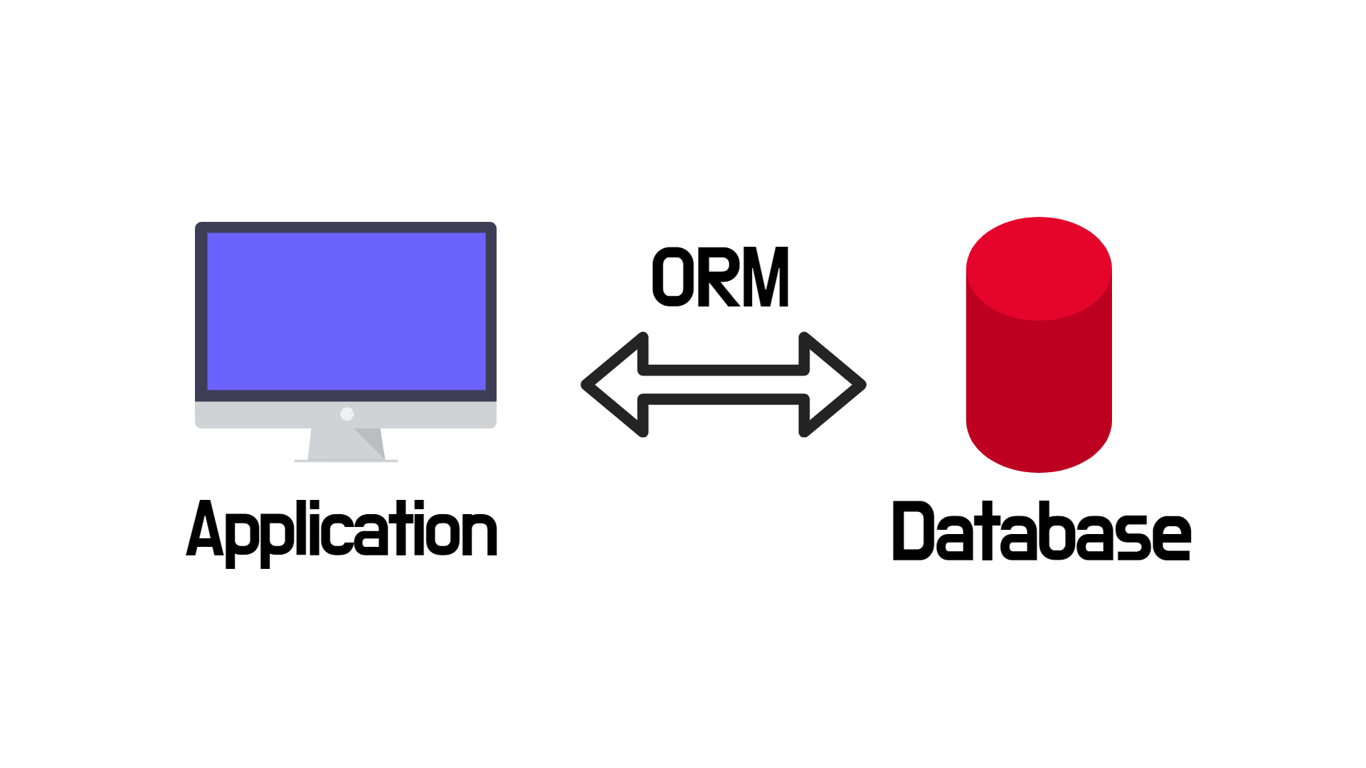
4.[Django] ORM(3)
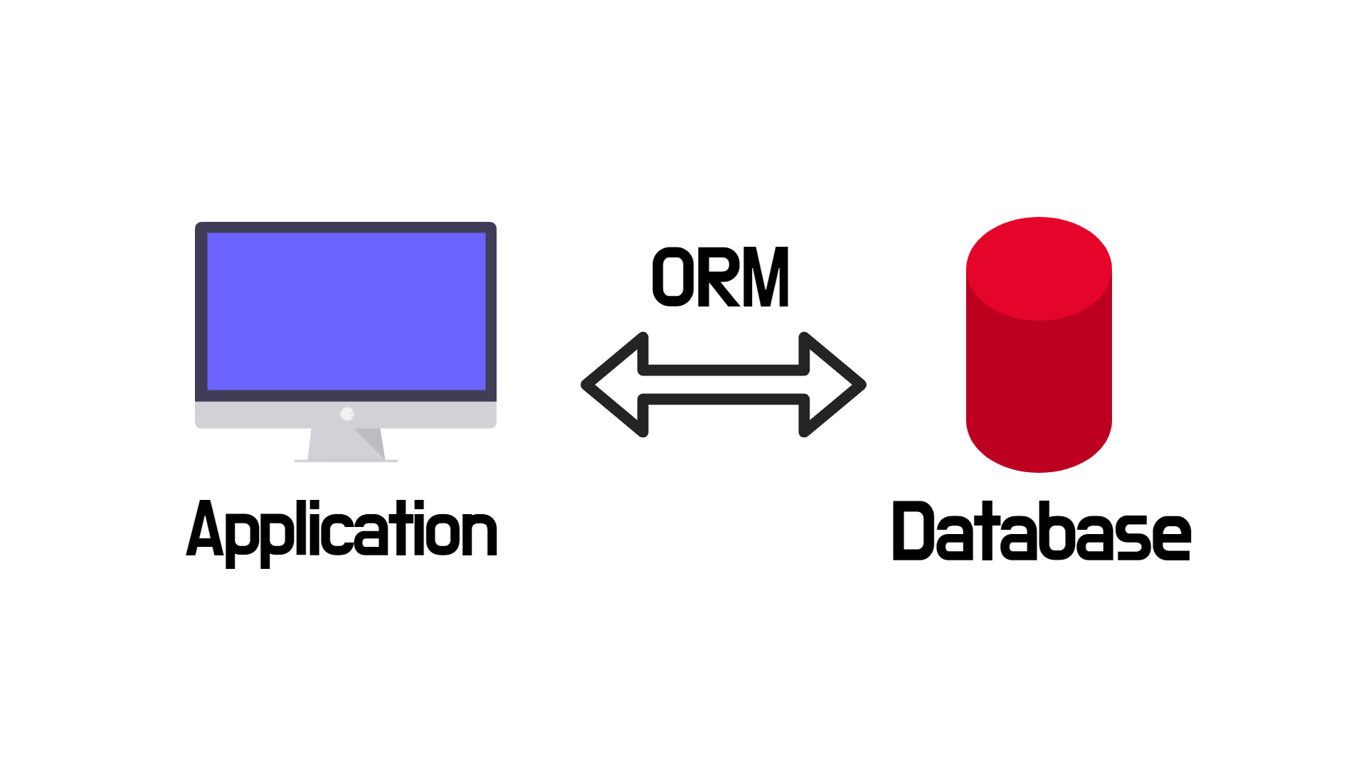
📄 Article도 생성해보기 1. Article 생성 1) web > models.py에 입력 2) web > admin.py에 입력 2. 서버 연결 브라우저에 127.0.0.1/admin 입력 Article이 추가된 것을 확인 가능 🔪 migration하기 위해 Ctrl + C 해서 서버 연결 끊기 **
5.[Django] ORM(4)
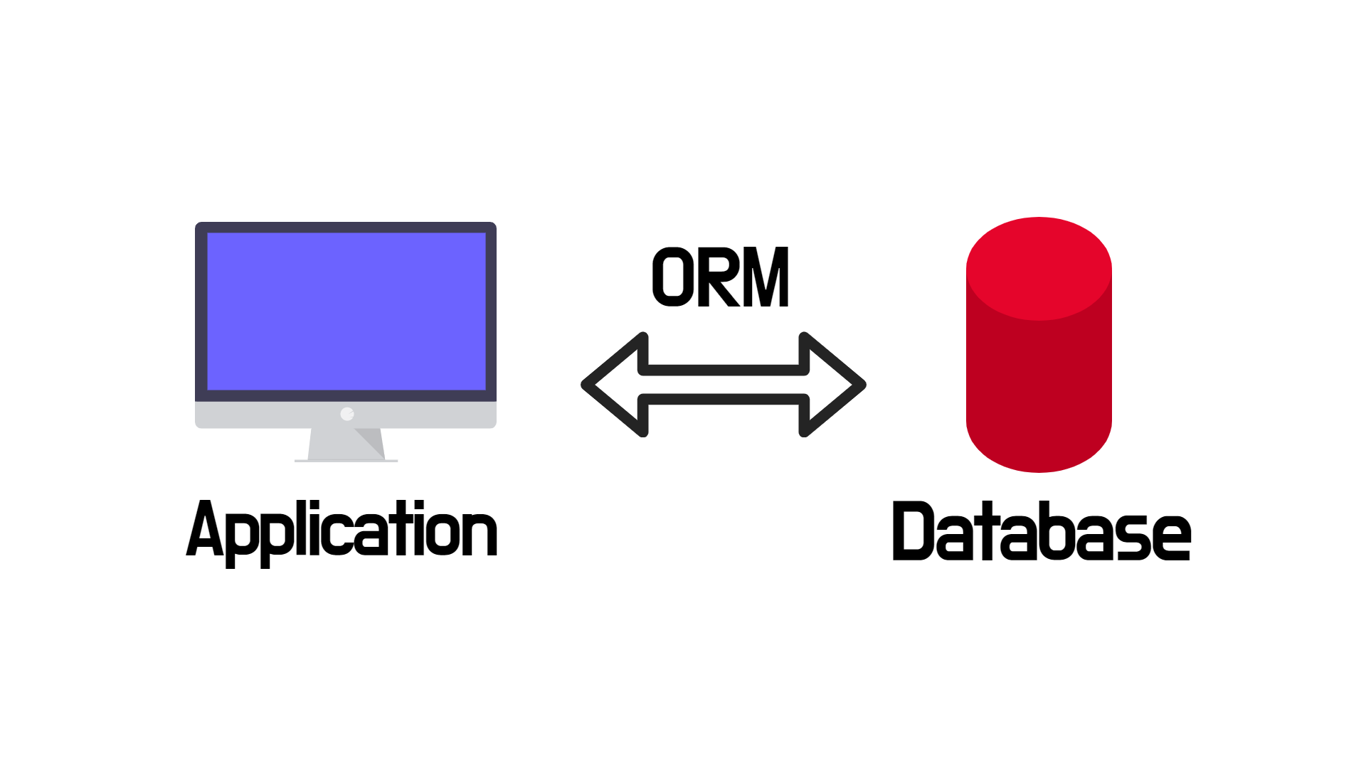
1. HeidiSQL에 추가 Heidi에서 'sh'를 클릭한 다음 새로운 쿼리창을 열어서 그곳에 입력 오류가 날 수 있으니 DROP문들은 전부 주석처리하고 돌려보기!그러면 밑의 사진처럼 테이블이 생성된 것을 볼 수 있다. 2. 기존 테이블에 정보 조회 Django로 넘어와 Terminal에 입력하면 테이블들을 Terminal에서 볼 수 있다. 3...
6.[Django] workshop_220221(1)

📄 ** "home2" project 생성 django project로 변환 "web" 이라는 app 생성 (hello라고 만들었던 거) home.html page1 : page1.html 로그인 화면 page2 : page2.html 회원가입 화면 page3 : page3.html 테이블 page4 : ...
7.[Django] workshop_220221(2)

7. config - settings.py 수정 1) 2) 3) 📌 위와 같이 입력하면 'os'에 빨간 밑줄이 생긴다. 빨간 밑줄 위에 커서를 놓으면 import 'os'가 뜨는데 그것을 눌러주면 해결된다. 4) setting 파일의 맨 밑 하단에 추가 8. config - urls.py 수정 📌 빨간 밑줄이 있는 'incl
8.[Django] workshop_220221(3)

✍ Web Application 동작 설정 1. page1을 눌렀을 때 page1 -> 로그인 templates > page1.html에서 작업해주기 2. page2를 눌렀을 때 page2 -> 회원가입 templates > page2.html에서 작업해주기 3. page3을 눌렀을 때 page3 ->
9.[Django] workshop_220222(1)
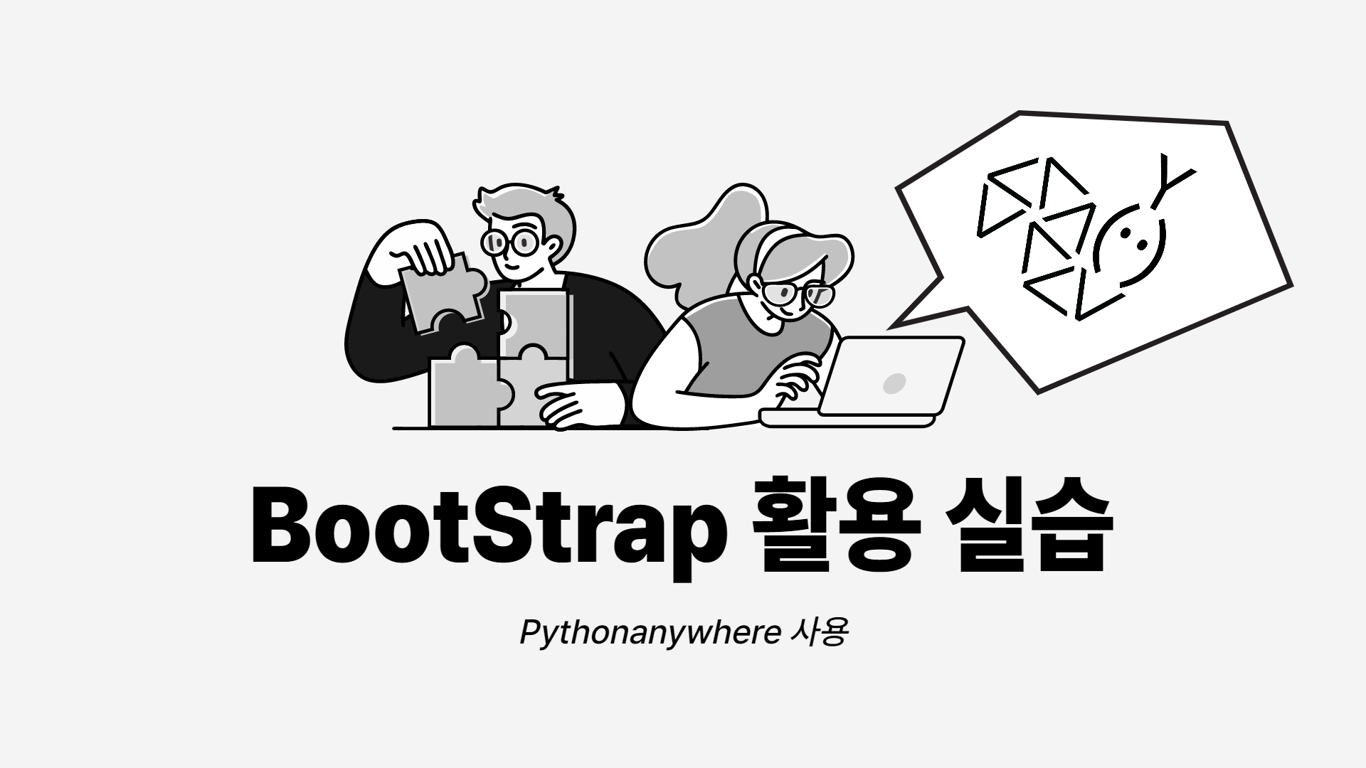
pythonanywhere 변경 방법 다운받아 사용한 bootstrap 주소 : https://startbootstrap.com/theme/stylish-portfolio 📄 workshop 기존 temp를 복사하여 사용 project 명: myweb app명 : web bootstrap template를 선택하여 본인 PC에서 실행 이를 python...
10.[Django] workshop_220222(2) & Pythonanywhere에 수정 파일 업로드
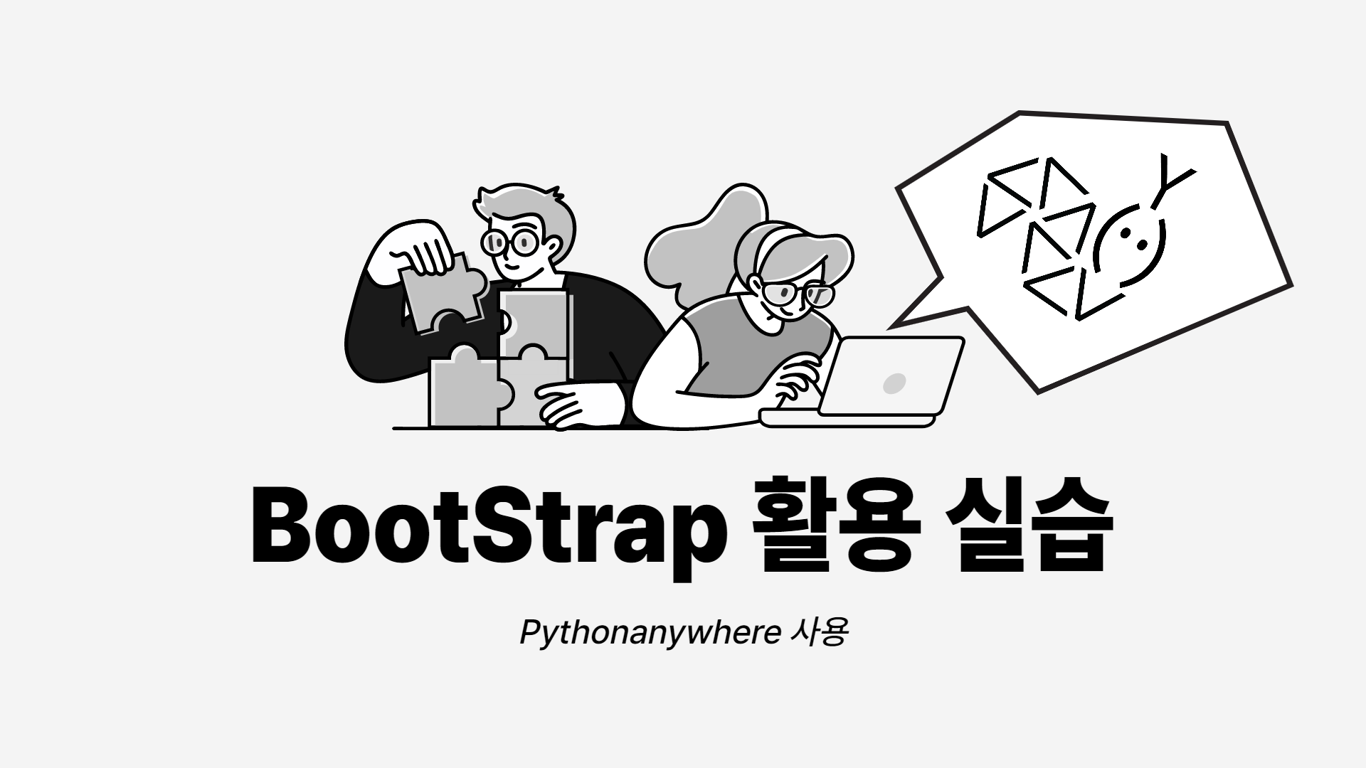
pythonanywhere 변경 방법 다운받아 사용한 bootstrap 주소 : https://startbootstrap.com/theme/stylish-portfolio 📌 pythonanywhere를 하기 전 (1)에서 수정한 myweb파일 압축하기! 5. pythonanywhere 들어가서 1) 로그인하기 2) Files에서 Browse file...